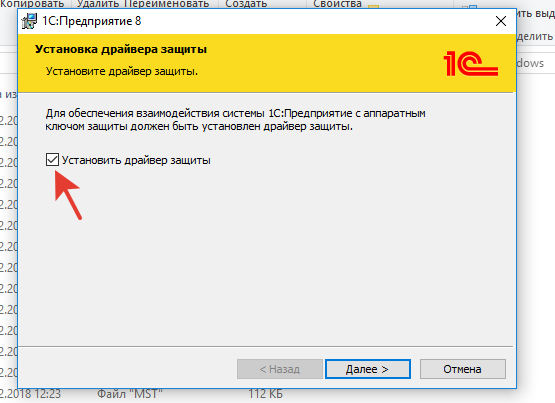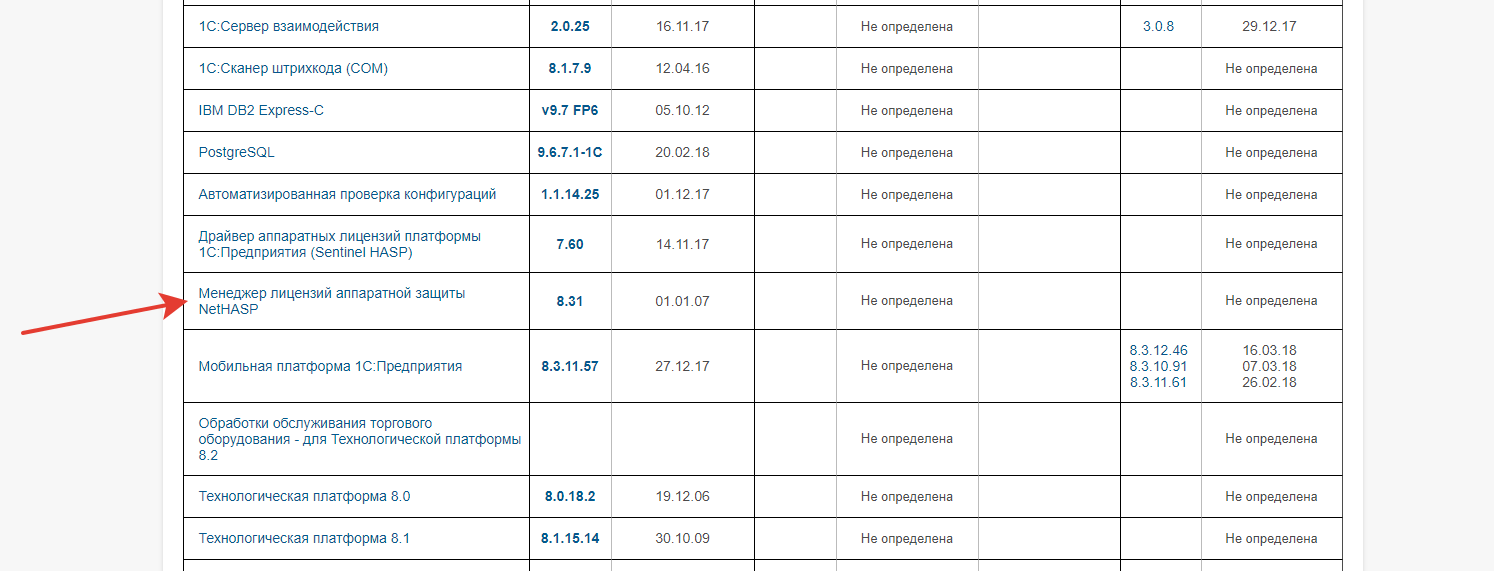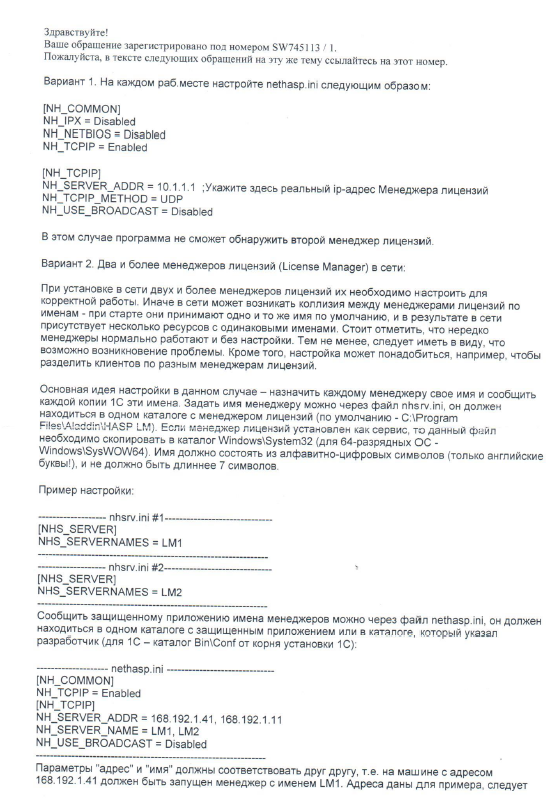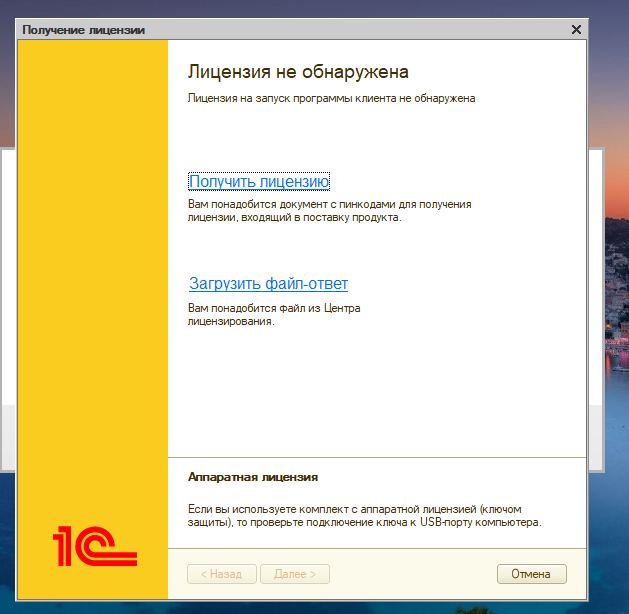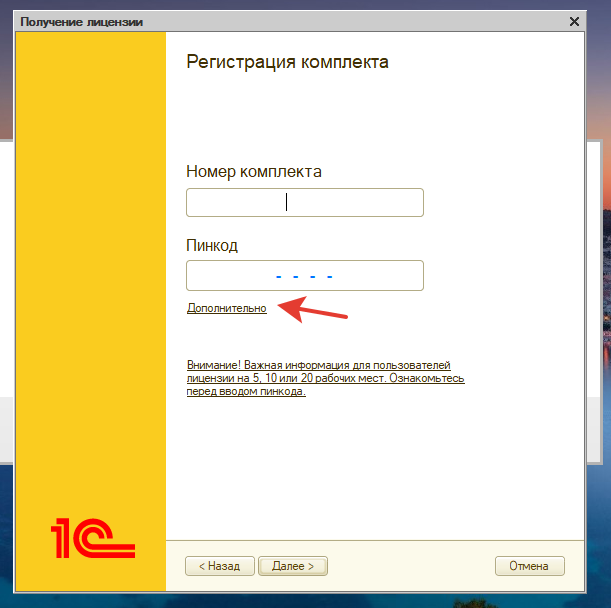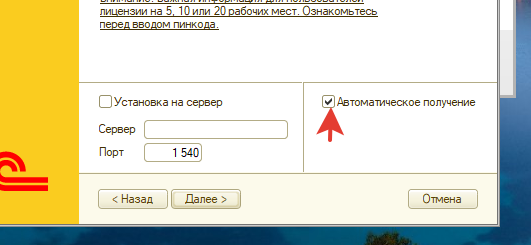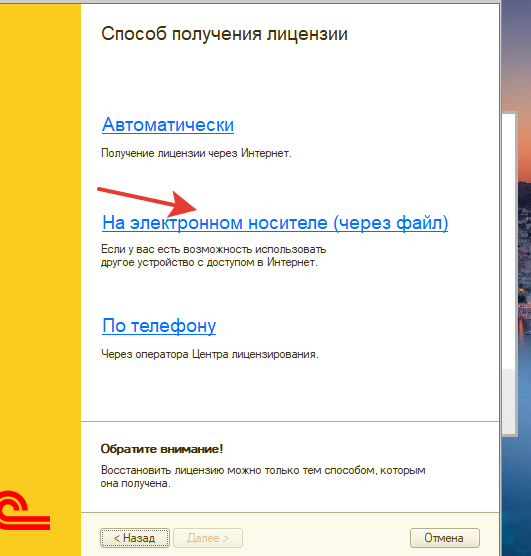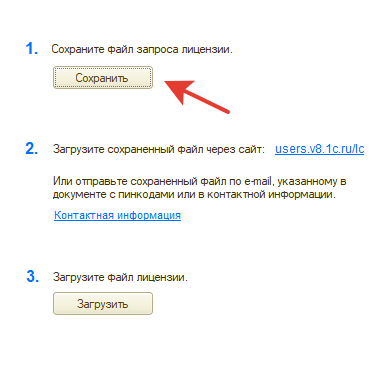В дополнении:
Вопрос из-за того, что ведет себя странно: с интервалом в неделю «исчезает», потом появляется (типа завтра включаем — и оно работает).
Как починить:
— Закрыть все запущенные клиенты предприятия, веб-сервера если есть.
— Удалить все файлы с шаблоном поиска 2*.lic изо всех возможных мест установки, а также все файлы conn8211.pfl
В ОС Windows файлы программных лицензий могут располагаться в следующих каталогах (каталоги перечислены в порядке поиска, после нахождения файлов лицензий дальнейший поиск прекращается):
1) каталог конфигурационных файлов конкретной версии платформы. По умолчанию — C:Program Files1Cv828.2.XX.YYYbinconf;
2) каталог %USERPROFILE%Local SettingsApplication Data1C1Cv82Conf (%LOCALAPPDATA%1C1Cv82Conf для ОС Windows Vista и старше) пользователя, от имени которого работает система;
3) каталог, который указан в файле conf.cfg, расположенном в каталоге binconf конкретной версии.
4) каталог %ALLUSERSPROFILE%Application Data1C1Cv82Conf (%ProgramData%1C1Cv82Conf для ОС Windows Vista и старше) данных для всех пользователей компьютера
— Получить новую лицензию путем обновления
Если программа используется на сервере терминалов: Новую лицензию установить в каталог для всех пользователей, это важно! Убедиться, что для всех терминальных пользователей этот каталог («C:UsersAll Users1C1Cv82conf») виден одинаково.
— Файл с данными каждой лицензии должен быть ровно один. Копировать его можно, но только например в архив, т.е. чтобы предприятие не смогло его увидеть.
Если на компьютере получалось несколько лицензий от разных продуктов — все они должны быть в одном каталоге.
После выполнения этих действий пользователи смогут запуститься.
Еще решение:
Итак версия 1С 8.2.14.540. Версия 1С: Сервера тоже 8.2.14.540. В поставке версия 1С была 8.2.14.537 с сервером 1С 8.2.14.540 не идет. Пришлось искать аналогичную.
Все установлено на Windows Server 2008 R2 64-bit , SQL сервер — PostgreSQL из поставки. Сначала установил SQL сервер не без геморроя- никак не создавалась новая база из шаблона.
ВАЖНО — при установке выбирайте все дополнительные модули. По умолчанию галочка стоит одна. Я поставил все чтобы не врубаться нужен модуль или нет. После этого все нормально установилось и база создалась. Шаблон берите тот где кодировка UTF-8 а не WIN -1251.
Потом установил сервер 1C встал без проблем. Пользователя от имени которого будет запускаться сервер я оставил своего у меня Администратор, но там предлагают создать нового 1С что то типа USER1Cv8. В принципе по барабану от кого он будет запускаться. Служба запуститься автоматически при установке. Потом запустил Агента администрирования, кластер там создался по умолчанию, в нем создал подключение к базе SQL. Галочку поставил разрешить выдавать лицензии.
Потом установил клиента 1С на сервер. Тут все без проблем. Настало время активировать две лицензии одна на сервер, которая разрешает запускать много процессов другая многопользовательская на 20 подключений. Запустил клиента указал SQL ную базу естественно выскочило Не найдена лицензия с предложением ее получить.
Согласился получить прошел по шагам мастера для обеих лицензий, там ничего сложного. Мастер собрал инфу о серваке отправил куда надо в ответ пришло дава файлика с раширением *.lic. ВАЖНО — они падают в папку %USERPROFILE%Local SettingsApplication Data1C1Cv82Conf того пользователя от которого запущена служба агента. Но они могут лежать и в других местах, тех что указаны в руководстве. АРХИВАЖНО — ОБА ФАЙЛА ДОЛЖНЫ ЛЕЖАТЬ ВМЕСТЕ И НИГДЕ НЕ ДОЛЖНО БЫТЬ ИХ КОПИЙ. Идет проверка на наличие дубликатов и лицензия считается не действительной. В руководстве это написано но мелким шрифтом. Я неделю убил чтобы это понять. Весь инет перекопал. У меня после некоторых танцев с бубнами одна из лицензий упала в системную папку, так как запускал службу агента от имени Локальной службы. Нашел его тупым поиском Win -ды. Удалил его и все заработало и на сервере и у клиентов. Вот такие пирожки с котячими лапками.
ВСЕМ УДАЧИ.
Показывать по
10
20
40
сообщений
Новая тема
Ответить
sviyaky
Дата регистрации: 24.08.2013
Сообщений: 1
Добрый день.<br>Ранее получала лицензию. После замены жесткого диска при установлении программы «1С Предприятие 8» возникли проблемы:<br>Появляется окно «Лицензия не получена. Ошибка повторного получения лицензии. Параметры пользователя отличаются от введенных ранее.»<br>Что необходимо сделать, чтобы появилась возможность работы в программе?
Prikum
активный пользователь
офлайн
Дата регистрации: 18.02.2002
Сообщений: 20836
Лицензию можно повторно получить 3 раза, после этого если все же необходимо еще раз получить файл лицензии, то надо написать на lic@1c.ru с объяснением ситуации.
Показывать по
10
20
40
сообщений
Разбираем вопросы по получению и переполучению лицензии 1С.
Прошу обратить внимание, что благодаря форумчанам, в комментариях к статье присутствует огромное количество дополнительной информации. Не пропустите!)))
Доброго времени, уважаемые коллеги. Сегодня решил написать небольшую статью об уже довольно «заезженной» теме, а именно получение и восстановление лицензии 1С, но, как я заметил, вся информация на Инфостарте находится в разных местах, поэтому решил объединить все в одной статье.
Поехали…
Начнем с основ так сказать.
Виды лицензий 1С:
Тут стоит начать с того, что у 1С 8.х два типа лицензий: программные и аппаратные.
Аппаратные – это старые, добрые ключи HASP. Кто не знает, выглядят они так:
С этими ребятами проблем при восстановлении гораздо меньше, работоспособность можно восстановить за пару минут, но об я расскажу далее…
Программные – этот вид лицензий появился позже, выглядит он в виде пин-кодов.
Вот такого вида у версии ПРОФ:
А вот такого у базовых версии:
Именно с этим типом возникает наибольшее количество проблем. И эти проблемы и их решения я опишу в данной статье.
Теперь о том, собственно, как эти лицензии получить…
Первичное получение лицензии:
Сначала, поговорим о варианте с аппаратной лицензией.
Тут на самом деле все просто. Скачиваем платформу 1С с официального сайта. Надеюсь, что сайт users.v8.1c.ru знают уже все, кто сталкивается в работе с 1с.
После того, как скачали, подключаем ключ HASP в USB разъем компьютера, желательно на задней панели, так как бывали случаи, что на передней панели ключ не определялся правильно или не определялся совсем, так как на переднюю панель идет меньше напряжения. Но это редкие случаи.
Если у вас Windows 8, 8.1 или 10, то драйвера система поставит на ключ сама. Если у вас Win XP или 7, то драйвер можно поставить прямо во время установки платформы, указав нужную галочку:
В принципе на этом все. У ключа включается индикатор, ключ начинает радостно светится от счастья и можно пользоваться программой. Создаем базу и вперед.
Если же у вас ключ многопользовательский, они обычно красного цвета, в отличии фиолетового однопользовательского, то для того чтобы он раздал лицензию по локальной сети или на сервере, нужно установить специальную утилиту «Менеджер лицензий». Скачать ее можно так же с официального сайта с обновлениями
После скачивания, нужно просто установить утилиту, при установке выбрать, что установить, как службу (service).
После этого в большинстве случаев все взлетает автоматом. Но если вдруг менеджер все равно не раздает лицензию, то нужно производить детальную настройку. Вот у меня даже сохранился листок, которым со мной поделились разработчики из фирмы 1С в свое время.
Важно запомнить: у данной лицензии есть один большой минус, если вы утеряли данный ключ, то его не восстанавливают, придется покупать новую лицензию. Если вы вдруг сломали данный ключ, то восстановить его можно, но уже за определенную плату, если мне не изменяет память, то в случае поломки ключа, но с наличием документов на него, а именно рег. карточки с номером, восстановление обойдется в 2400 рублей, в случае если ключ однопользовательский, многопользовательский будет дороже, но не было случаев его восстановления, поэтому цену сказать не могу. Для восстановления нужно связаться с центром лицензирования 1С, вот почта lic@1c.ru, вот номер (495) 688-99-12.
Теперь о варианте с программной защитой. Так же начинаем со скачивания платформы 1С. После установки и создания конфигурации, при запуске видим такое прекрасное окно
Если у вас подключен интернет и открыты стандартные порты, типа 8080, то просто нажимаем получить лицензию, вводим рег.номер и пин-код, сразу рекомендую помечать на листочке выбранный пин-код, позже объясню почему, далее выбираем первичное подключение, вводим регистрационные данные вашего предприятия, обязательно нажимаем кнопочку «Сохранить данные», создается текстовый файл «LicData.txt», рекомендую сделать несколько его копий, так как он очень сэкономит время при восстановлении лицензии. Нажимаем далее и успешно получаем лицензию.
В случае, если у вас есть ограничения по каким то портам или проблемы с интернетом, то лицензию можно получить по телефону или через файл.
Для этого, на окне ввода пин-кода, нажимаем кнопку «дополнительно» и снимаем галочку с автоматического получения:
В этом случае, после ввода регистрационных данных у вас появится следующая информация:
Можно позвонить оператору центра лицензирования и по телефону заводить ряд цифр для активации, это в случае если интернета нет совсем, так же можно сохранить лицензию через файл. Затем отправить этот файл в центр лицензирования 1С (lic@1c.ru) с просьбой скинуть активационный файл. После этого просто загрузить его.
Важно запомнить: что в комплекте идет несколько пин-кодов, каждый можно активировать один раз, бывают конечно исключения, но об этом позже.
В базовой версии все делается аналогично, единственное там не нужно вводить регистрационные данные предприятия, достаточно просто ввести пин-код, который всего один, и выбрать тип получения лицензии(автоматически, через файл, телефон).
Лицензия привязывается к аппаратной части комьютера, так называемый hardware и если вы решили внести изменения, например добавить оперативной памяти, заменить сетевую плату, то лицензия слетает, придется ее переполучать. Так же бывали случаи, что обновление Windows, особенно на 10 версии, приводили к слету лицензии.
По своему опыту скажу, что проблем с первичным подключением почти не бывает.
Ну а теперь самое интересное…
Восстановление лицензии 1С.
С аппаратным ключом не вижу смысла рассматривать, так как действия аналогичны первичному получению лицензии, в этом и прелесть данной лицензии, можно в считанные минуты восстановить работоспособность 1С.
А вот вариант с восстановлением программной защиты предлагаю разобрать по кирпичикам.
И так, у нас слетела лицензия. Если причина неизвестна, и вы уверены, что в компьютере ничего не менялось, то на окне запроса лицензии нажимаем получить лицензию, вводим пин-код, который вы вводили при первичном получении, именно поэтому я просил их отмечать на листочке, далее выбираем «Восстановление лицензии», ставим галочку «уверены, что ключевые параметры компьютера не менялись», на следующем окне вводим данные в соответствии с теми, что мы сохраняли в файле «LicData», при первичной установке. И если действительно просто был какой-то мини-сбой и в аппаратной части компьютера не было изменений, то лицензия будет успешно получена. Правда за 6 лет работы, такое восстановление прокатило у меня всего один раз))). Как правило все равно приходится использовать резервные пин-коды.
Если у Вас установлена платформа версии 8.3.11.2867 и выше, то в списке не сможете ввести «Россия», так как у вас будет поле выбора, где вы установите RU и выбрать нужно будет Российская Федерация, так лицензию не восстановите. В этом случае, вам следует выбрать из списка стран «Другая страна», и затем в поле ниже уже написать Россия вручную.
Сейчас рассмотрим вариант восстановления с резервными пин-кодами.
Выбираем получить лицензию, вводим пин-код из первичного подключения, далее убираем галочку «об уверенности» и вводим резервный пин-код, любой свободный, при этом рекомендую помечать на листочке, что пин-код из первичного подключения использован, больше его использовать нельзя и напротив резервного помечаем галочку, чтобы напомнить себе же в будущем, какой пин-активирован на том или ином компьютере, потому что, если слетит лицензия снова, нужно будет вводить не первый пин, а уже активированный резервный. Поверьте, если вы будете их помечать, то при восстановлении вы сэкономите кучу времени и нервов. Далее все также, то есть вводим регистрационные данные в соответствии с файлом LicData и получаем лицензию.
Теперь поговорим о случаях, когда у нас например не сохранился файл LicData, а такое, к сожалению, тоже часто бывает. Соответственно мы не помним, какие рег. данные вводили и при попытке получить лицензию получим ошибку «введенные данные отличаются от тех, что были введены ранее». Паниковать не стоит, все поправимо. Есть два варианта:
1) Воспользоваться утилитой Ring от 1С, вот тут подробно расписано, как этим пользоваться: //infostart.ru/public/518571/ (Огромное спасибо за информацию Егору Иванову (Infactum)).
2) Второй вариант, через центр лицензирования 1С.
Возвращаемся на окно, где мы вводили ранее использованный пин-код, переходим на вкладку дополнительно и убираем галочку «автоматической получение»(проиллюстрированы данные действия были ранее в этой статье) далее возвращаемся к окну, где вводили рег. данные и вводим их хотя бы примерные, на следующем окне выбираем получить лицензию через файл, выгружаем текстовый файл запроса лицензии, и отправляем его в центр лицензирования (lic@1c.ru) и в письме пишем, что дескать файл licdata утерян, помогите восстановить данные, как правило, в течении часа вам скинут те данные, которые вы вводили, при первичном получении. Тут сразу хочу сказать про часы работы центра лицензирования 1С, для меня это до сих пор загадка, так как бывали случае когда мне кидали данные в 8 утра по нашему времени, а живу я в г. Пермь, и у нас два часа разница с Москвой, то есть по Москве было 6 утра, а бывали случаи когда я писал им где-то в 16:00 по нашему и получал ответ уже на следующий день, но для себя все же решил считать, что работают они с 9 до 18:00 по московскому времени.
Теперь рассмотрим случай, когда у вас закончились резервные пин-коды:
Тут тоже все решаемо, нужно снова писать в центр лицензирования, в письме указать рег. номер и то что в комплекте закончились пин-коды, центр лицензирования проверяет и если действительно все пин-коды в комплекте закончились, то скидывает дополнительный, я специально написал, что «проверяет», поэтому если вы просто хотите запросить пинов заранее, то не получится.
Теперь случай такой, у нас например, лицензия на 5 мест, стоит скажем 4 компьютера в локальной сети, на одном из них слетает лицензия, и вы обнаруживаете, что в на листочке с пин-кодами, не отмечено, где и какой пин был активирован. И снова на помощь приходит центр лицензирования. Пишем им снова письмо, и указываем, что вот такой то рег. номер, скиньте, пожалуйста, табличку, где указано, где и какой пин-код активирован и они пришлют вам решение проблемы. Вот так все просто!
Идем далее, допустим вы купили лицензию на 5 или более мест, активировали все поштучно, и вот спустя какое то время руководство решило выделить деньги на сервер, вы с гордостью разворачиваете терминал и понимаете, что сейчас придется делать много запросов в центр лицензирования, так как на листочке с пинами, если вы заметили, есть два типа пин-кодов, одни поштучные, они слева и их идет 8 штук(в случае с 5-ти пользовательской лицензией), а справа 3 многопользовательских и написано, что если изначально были выбран штучные, то о многопользовательских можно забыть, а ведь было бы здорово активировать на сервере одним пин-кодом сразу все места. И сделать так можно. Но снова надо писать сами знаете кому))), но к письму нужно приложить скан запроса на официальном бланке организации, указать в нем рег. номер комплекта, контактное лицо и написать, чтобы деактивировали штучные пин-коды, так как вы переходите на сервер, планируете работать в терминальных сессиях(RDP) и хотите активировать многопользовательский пин-код. И вам это сделают, но перед тем как активировать новый пин на сервере, обязательно нужно удалить файл лицензии на всех клиентских машинах, он как правило находится в скрытом каталоге на C:program data1clicence и имеет расширение *.lic. После этого можете активировать многопользовательский пин.
У базовых версий идет всего один пин-код и активировать его можно три раза, а потом, как любят говорить франчи, нужно заново покупать коробку, но на самом деле все не так, можно просто написать нашим спасителям и сказать, что мы использовали пин-код 3 раза, добавьте нам еще попытку и вуаля, активируем лицензию.
Так же с приходом платформы 1С 8.3.10.2699, у многих появилась ошибка «обнаружено нарушение целостности системы», так как эта платформа начала проверять легальность программы и если находит следы ломалки, то работать дальше не дает. Если вам посчастливилось встретить такую ошибку, то вот решение:
Варианты Ваших действий при появлении такого сообщения:
1. Удалить эмулятор HASP по приведенной ниже рекомендации.
Поскольку существующих эмуляторов много, и постоянно появляются новые, то приведенная ниже рекомендация по их удалению не является исчерпывающей. Если она не помогла, то Вы можете самостоятельно поискать рекомендацию по удалению того эмулятора, который ставился на Ваш компьютер.
2. Если все усилия по удалению эмулятора не привели к результату — есть вариант переустановки Windows и повторной установки 1С:Предприятия.
Рекомендации по удалению эмулятора HASP:
Вариант 1.
Найдите и удалите файлы VUsb.sys и vusbbus.sys
Вариант 2.
Выполните команды:
loaddrv.exe -stop haspflt
loaddrv.exe -remove haspflt
del %systemroot%system32drivershaspflt.sys
Рекомендуется удалить также ветку реестра HKEY_LOCAL_MACHINESYSTEMCurrentControlSetserviceshaspflt
Возможно я что-то упустил или чего еще не знаю, поэтому буду рад любой информации по данной теме и готов дополнить статью. И очень надеюсь, что данное руководство сбережет ваши нервы и время.